Einleitung
In diesem Dokument wird die Upgrade Wizard im Cisco Secure Firewall Threat Defense (FTD) und die verschiedenen Optionen, um es zu verwenden.
Voraussetzungen
Anforderungen
Cisco empfiehlt, dass Sie über Kenntnisse in folgenden Bereichen verfügen:
- Cisco
Secure Firewall Threat Defense (FTD)
- Cisco
Secure Firewall Management Center (FMC)
Lizenzierung
Keine spezifische Lizenzanforderung, die Basislizenz ist ausreichend
Verwendete Komponenten
Die Informationen in diesem Dokument basierend auf folgenden Software- und Hardware-Versionen:
- Cisco
Secure Firewall Threat Defense (FTD)Cisco Secure Firewall Management Center (FMC) Version 7.2.1
Die Informationen in diesem Dokument beziehen sich auf Geräte in einer speziell eingerichteten Testumgebung. Alle Geräte, die in diesem Dokument benutzt wurden, begannen mit einer gelöschten (Nichterfüllungs) Konfiguration. Wenn Ihr Netzwerk in Betrieb ist, stellen Sie sicher, dass Sie die möglichen Auswirkungen aller Befehle verstehen.
Hintergrundinformationen
Eine neue Upgrade Wizard für FTD wurde in die FTD-Softwareversion 7.0 eingeführt.
Dieser Assistent bietet die folgenden Vorteile:
New Device Upgrade-Seite- Mehrere FTD-Upgrades parallel
- Bessere Organisation bei der Auswahl des Zielgeräts, das aktualisiert werden soll
FMC-Assistentenablauf
Die Schritte 1, 2 und 3 sind optional. Die Verknüpfung beginnt in Schritt 4.
Schritt 0: Laden Sie das Paket hoch, das im FMC installiert werden soll.
Schritt 1: Navigieren Sie zu Devices > Device management.
Schritt 2: Wählen Sie das zu aktualisierende Gerät aus, um oben ein Menü anzuzeigen.
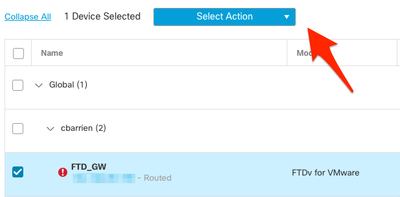
Schritt 3: Klicken Sie auf Upgrade Firepower Software die Device Upgrade anzeigen.
Verknüpfung: Auswählen Devices / Device Upgrade aus dem allgemeinen Menü.
Schritt 4: Stellen Sie sicher, dass die zu aktualisierenden Geräte ausgewählt sind.
Schritt 5: Im Upgrade to die gewünschte Version aus.

Schritt 6: Schieben Sie das Image im angezeigten Menü auf die FTD, um das Upgrade-Paket zu kopieren, falls dieser Vorgang nicht durchgeführt wurde.
(Cisco empfiehlt, Updates auf die alte Art und Weise Configuration > Updates).
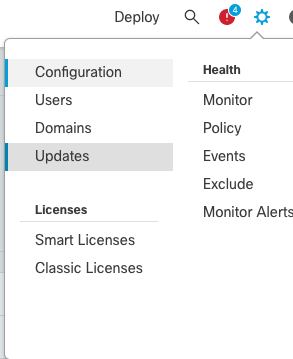
Schritt 7. Klicken Sie Readiness überprüfen und überwachen Sie es in den Menüaufgaben für den Abschluss. Klicken Sie abschließend auf Next.
Schritt 8: Klicken Sie auf Start Upgrade und bestätigen Sie mit Upgrade -Taste.
Schritt 9. Klicken Sie auf Finish um den Assistenten abzuschließen und zu schließen.
Schritt 10. Überwachen Sie die Aufgaben im Tasks Menüs.
FTD HA-Fluss
Für den Hochverfügbarkeits-Upgrade-Fluss des FTD muss lediglich festgelegt werden, welche FTD-Einheit als aktive Einheit und welche als Standby-Einheit agiert.
Ein FTD-HA-Upgrade kann wie folgt durchgeführt werden:
- Upgrade der Standby-Einheit (Neuladen erfolgt automatisch).
- Failover:
- Upgrade des neuen Standby-Gerätes (Neuladen erfolgt automatisch).
- Manuelles Failover (optional).
FTD-Fluss des Clusters
Im Cluster Upgrade Flow kann die Upgrade Reihenfolge der Dateneinheiten im Hinblick auf die Anforderungen modifiziert werden.
Der normale Durchfluss beträgt:
- Upgrade der Dateneinheit(en) (Neuladen erfolgt automatisch).
- Cluster an der Regelung ausschalten (automatisch).
- Alte Regelung aufrüsten (Nachladen erfolgt automatisch).
- Treten Sie der alten Cluster-Einheit im Cluster bei (wird automatisch durchgeführt).
Klicken Sie nach Abschluss der Bereitschaftsprüfung für die Cluster-Geräte auf die Schaltfläche mit der Legende. Change Upgrade Order.

Ein Popup-Menü wird angezeigt. Ziehen Sie das Symbol dann in der gewünschten Reihenfolge nach oben.
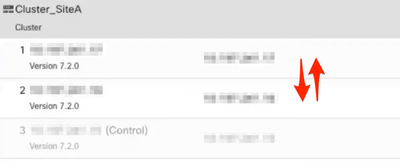
Verifizierung
- Überwachen Sie jeden Schritt im Menü Tasks.
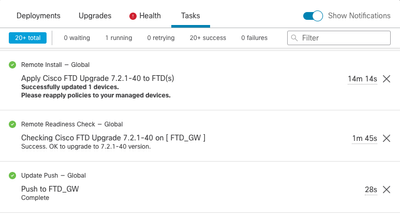
- Im
Devices Management gibt es eine neue Registerkarte namens Upgrade, in der der Pfad für die Aktualisierung des Geräts angezeigt wird.
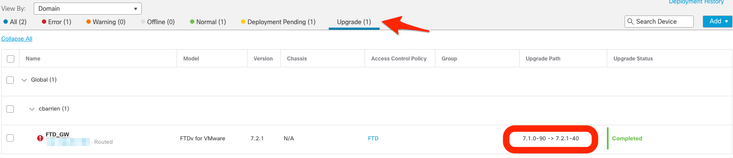

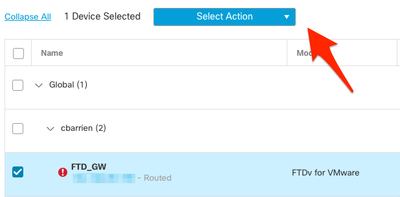

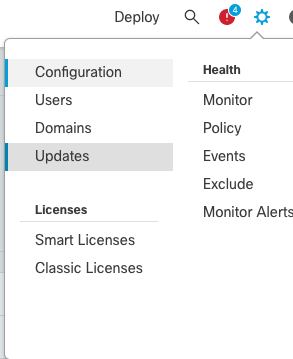

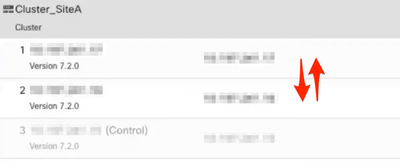
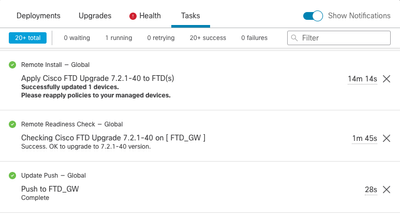
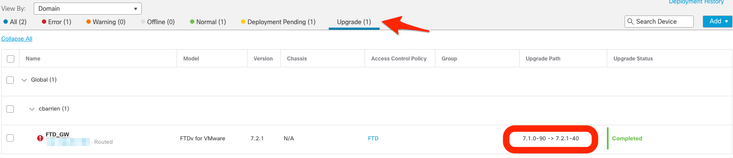
 Feedback
Feedback